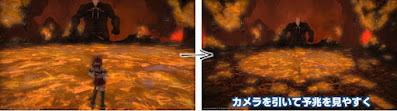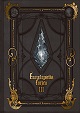カメラを調整してギミックの見やすさアップ!
ここでいうカメラというのは三人称視点でモニターやテレビに映っている画面のことをいいます。
カメラはゲームパッドならRスティック、マウスなら画面をドラッグ、キーボードなら方向キーで動かせます。
戦闘開始前にカメラを引こう!
普段はお好みのカメラの位置で良いと思いますが、戦闘中はカメラを限界まで引いたほうが圧倒的に有利です。
床に表示される範囲予兆が見やすくなったり、ボスの攻撃合図、周りのギミックのオブジェクトが確認しやすくなります。
カメラの位置(ズームイン・ズームアウト)の調整のやり方
| ゲームパッド | LB(L1)を押しながら右スティックを前後に動かす |
| マウス | スクロール(マウス)ホイールを前後に回転させる |
| キーボード | PageUP(PgUp)、PageDown(PgDn)キー |
ゲームパッドなら左手の人差し指でL1を押しながら右手の親指でスティック操作です。
戦闘する前にカメラを引く癖をつけておきましょう。
一度設定したら二度と戻せないというわけではないので気軽に行ってください。
バトルコンテンツが終わり街に戻り、気になるようでしたら元の位置に戻してもいいかもしれません。
チルトカメラを調整しよう!
チルトカメラというのはカメラの角度のことです。
若干意味は違いますが、わかりやすく言い換えるとカメラの上下の設定です。
大型のボスの場合に攻撃の合図が上の方に表示されると、画面から見切れてしまう可能性がありますし、ボスの名前が上の方にありターゲットがしにくいこともあります。
カメラを上に向けて見る方法もありますが、少しでも見やすくするためにチルトカメラの調整で上の方を見られるようにしておきましょう。
チルトカメラのおすすめは「45~70」くらいが良いと思います。
ご自身で試して見やすい位置を調整してみてください。
また、Hudレイアウトもキャラクターの位置で見にくくなってしまう可能性もあるのでこちらも別途調整が必要です。
同時にHudレイアウトも変更しておきましょう。
チルトカメラのおすすめは「45~70」くらいが良いと思います。
ご自身で試して見やすい位置を調整してみてください。
また、Hudレイアウトもキャラクターの位置で見にくくなってしまう可能性もあるのでこちらも別途調整が必要です。
同時にHudレイアウトも変更しておきましょう。
チルトカメラの設定方法
- システムメニュー→キャラクターコンフィグ→操作設定→全般→カメラの注視角度設定(チルトカメラ)
キーボードで「Ctrl+↑」「Ctrl+↓」でも変えられます。
上級者向けになりますがテキストコマンド(マクロ)でも変更が可能です。
- (例)/tiltcamera 50
マクロに複数登録しておき、いつでも変えられるようにしておくと便利かもしれません。
普段遣いと戦闘用で分けたい方はオススメです!
カメラの回転スピードを上げよう!
ボスとの戦闘中にギミックによっては、アッチコッチ周りを見なくてはいけなことがあります。
そのときにカメラのスピードが遅いとその分、確認するのが遅れます。
少しでも早めに確認できるようにカメラのスピードを上げておきましょう。
カメラの回転速度の上げ方
- システムメニュー→キャラクターコンフィグ→操作設定→全般→スティックでのカメラ回転速度
- システムメニュー→キャラクターコンフィグ→操作設定→全般→キーボードでのカメラ回転速度
カメラの調整でバトルがやりやすくなります!